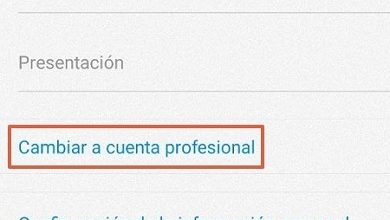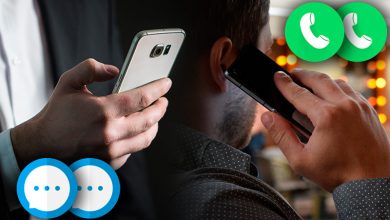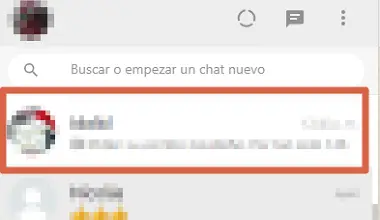Comment changer le mot de passe Spotify
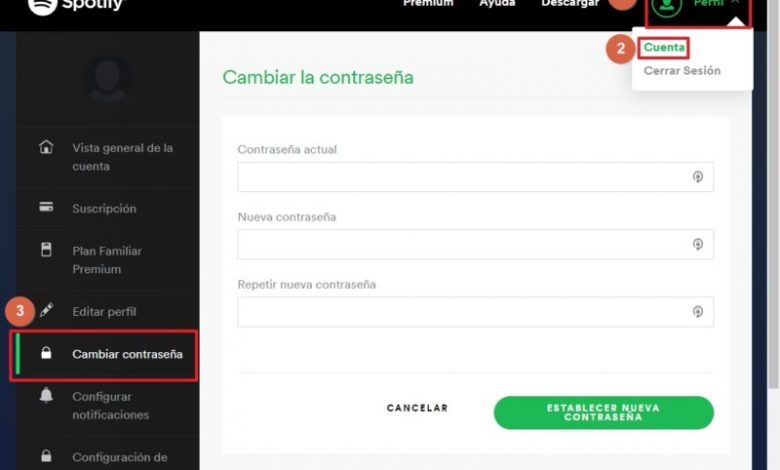
Spotify est actuellement le service de streaming musical le plus utilisé au monde, même au-dessus d’alternatives telles que Apple Music ou le nouveau YouTube Music. Il possède une bibliothèque avec des millions de chansons du monde entier, de tous les genres et pour tous les goûts, ainsi que des listes personnalisées qui vous permettront de découvrir les meilleures chansons de chaque genre ou pour chaque activité que vous pratiquez au quotidien.
Lorsque vous avez un compte Spotify , vous avez besoin d’un mot de passe pour y accéder ; il doit être suffisamment sécurisé pour empêcher l’accès par des personnes indésirables et protéger les informations de compte. Le changement de mot de passe sur Spotify est une procédure simple qui peut être effectuée en quelques minutes ; il est conseillé de le faire périodiquement pour garder le compte sécurisé . Chez InfoCuentas, nous vous montrerons étape par étape comment procéder.
Changer le mot de passe Spotify depuis le navigateur
Il n’y a aucune limite à la modification des détails du compte Spotify, qu’il s’agisse d’un compte premium ou gratuit. Tout cela peut être fait assez simplement. Vous pouvez effectuer cette modification à partir du navigateur Web de votre ordinateur avec le système d’exploitation Windows, mac OS ou Linux.
- Se connecter à https://www.spotify.com/account/change-password/ , la page pour changer votre mot de passe Spotify et vous connecter si vous ne l’avez pas déjà fait, en entrant vos données d’accès actuelles ou en vous connectant avec votre compte Facebook. Une autre méthode consiste à accéder à www.spotify.com et à vous connecter, puis à accéder à Profil > Compte > Modifier le mot de passe .
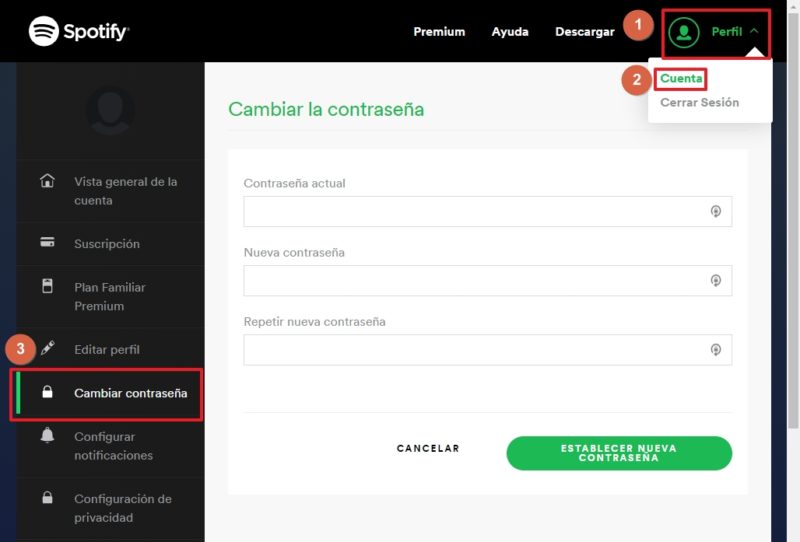
- Dans le formulaire de changement de mot de passe, saisissez votre mot de passe actuel et dans les deux cases ci-dessous, saisissez le nouveau mot de passe choisi deux fois. Assurez-vous que le nouveau mot de passe est sécurisé (nous vous donnerons des conseils à la fin de cet article) et qu’il comporte au moins 8 caractères.
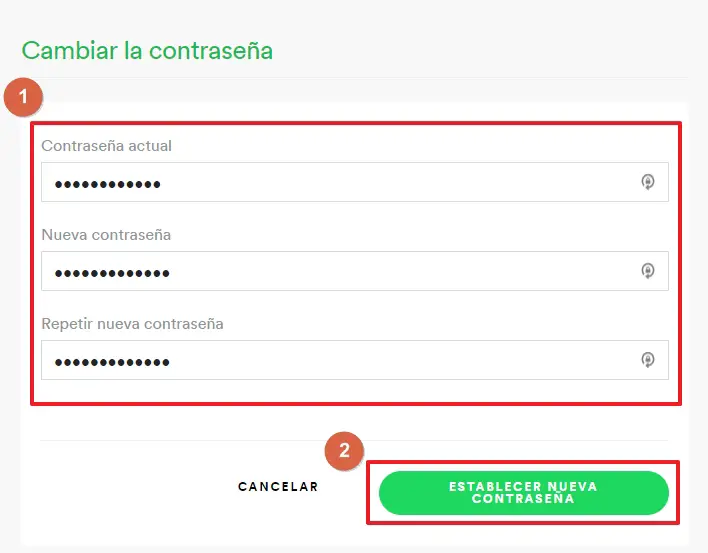
- Appuyez sur le bouton » Définir un nouveau mot de passe «.
Lorsque vous aurez terminé tout ce processus, Spotify vous enverra un e-mail dans lequel le changement de mot de passe sera confirmé . Une fois le processus terminé, vous pourrez utiliser votre nouveau mot de passe pour accéder à votre compte depuis n’importe quelle plateforme sur laquelle Spotify est disponible ; l’ancien mot de passe sera invalide à moins que vous ne répétiez le processus d’attribution de l’ancien mot de passe.
Changer le mot de passe Spotify sans se souvenir du mot de passe actuel
Il peut arriver que vous deviez changer votre mot de passe Spotify mais que vous ne vous souveniez pas du mot de passe actuel ; Se souvenir du mot de passe actuel est une exigence pour changer le mot de passe de votre compte, cependant, vous pouvez également changer votre mot de passe sans entrer votre mot de passe actuel en suivant les étapes de réinitialisation du mot de passe via votre e-mail.
- Se connecter à https://www.spotify.com/password-reset/ ou allez sur www.spotify.com , puis cliquez sur « Login » et appuyez sur le lien « Forgot your password? ».
- Saisissez l’adresse e-mail de votre compte Spotify ; vous pouvez également saisir votre nom d’utilisateur .
- Cliquez sur le bouton » Soumettre » .
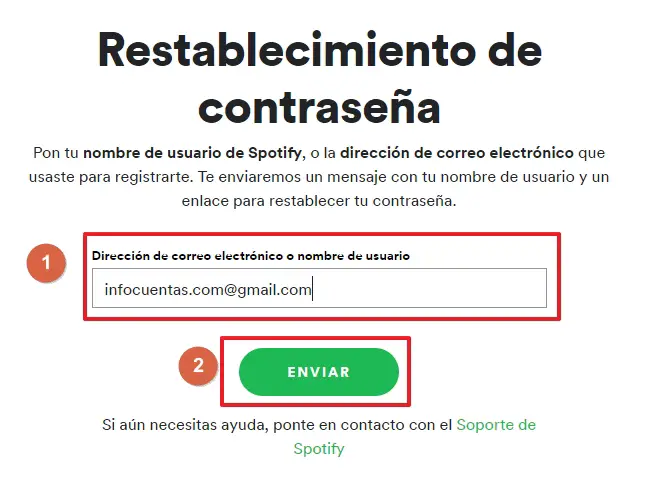
- Vérifiez votre courrier électronique pour un e-mail de Spotify avec le sujet «Réinitialiser le mot de passe». Suivez le lien vert qui dit «Réinitialiser le mot de passe». Vous ne le voyez pas dans votre boîte de réception ? Vous pouvez vérifier votre dossier Spam ou répéter la procédure dans quelques minutes pour demander un autre e-mail de récupération.
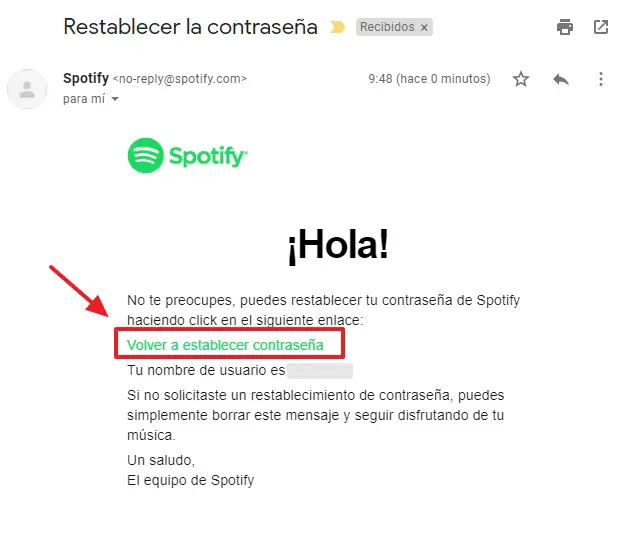
- Lorsque vous suivez le lien dans l’e-mail envoyé par Spotify, vous serez invité à attribuer un nouveau mot de passe à votre compte, cette fois sans avoir à saisir le mot de passe actuel dont vous ne vous souvenez pas. Entrez-le deux fois, cochez » Je ne suis pas un robot » puis cliquez sur le bouton » Envoyer «.
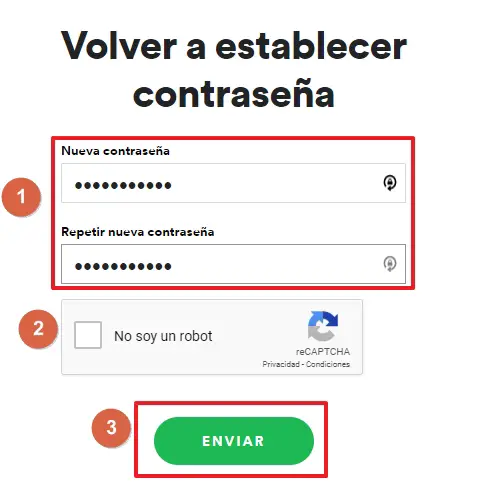
- Intelligent! Vous avez réussi à changer votre mot de passe Spotify.
Si vous n’avez plus accès à votre e-mail ou ne vous en souvenez pas, même pas votre nom d’utilisateur, il ne vous reste plus qu’à contactez l’assistance Spotify ou essayez de vous connecter avec votre compte Facebook.
Changer le mot de passe Spotify si lié à Facebook
Lors de la création d’un nouveau compte Spotify, vous pouvez choisir l’option de le faire uniquement via Facebook ; Pour cela, aucun mot de passe ne vous sera demandé et vous pourrez vous connecter simplement en utilisant vos données Facebook. Cependant, vous devez garder à l’esprit que lorsque vous vous inscrivez via Facebook, Spotify prend votre courrier électronique de Facebook et l’ajoute automatiquement à votre compte, de sorte que le processus de récupération de compte ou de changement de mot de passe peut être effectué en entrant votre courrier Facebook à l’étape précédente. .
Si, en revanche, vous ne vous souvenez pas des données d’accès à votre compte Facebook lié à Spotify, vous pouvez suivre nos étapes pour récupérer votre compte Facebook ou modifier le mot de passe Facebook et ainsi retrouver l’accès à votre compte Spotify.
Changer le mot de passe sur Android ou iOS
L’application pour appareils mobiles est très pratique à utiliser, cependant, il est entendu qu’il n’est pas possible de changer le mot de passe directement dans l’application mobile . Donc, si vous souhaitez le faire, la procédure requise doit être effectuée à partir du navigateur Web de votre appareil mobile.
- Ouvrez votre navigateur mobile et entrez sur la page officiellehttps://www.spotify.com/ . Entrez vos données d’accès pour vous connecter à votre compte.
- Dans le menu déroulant avec la première option « Aperçu du compte », sélectionnez « Modifier le mot de passe ».
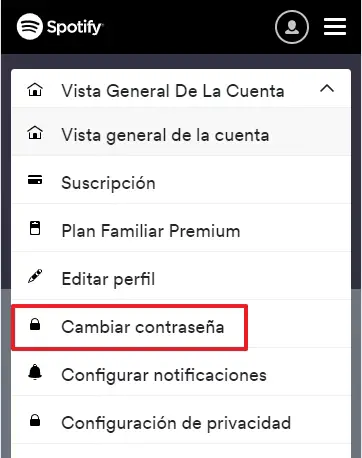
- Saisir le nouveau mot de passe : la première chose qui doit être saisie dans ce nouveau formulaire est le mot de passe actuel , dans le champ suivant le nouveau mot de passe doit être saisi et pour continuer, confirmez le nouveau mot de passe .
- Cliquez sur le bouton Définir un nouveau mot de passe.
- Intelligent! Votre mot de passe a été changé. Avec cette étape, vous aurez tout complété sur la page de configuration et vous pourrez utiliser le nouveau mot de passe.
Ensuite, dans votre boîte de réception, vous aurez la possibilité de confirmer le changement de mot de passe. Ce n’est qu’une étape de vérification que le système Spotify fait avec tous les utilisateurs.
Conseils pour choisir un mot de passe Spotify fort
En el «mercado negro» de internet se ofrecen muchas cuentas de Spotify robadas que se obtuvieron a causa de la baja seguridad de las contraseñas que fueron asignadas en las mismas, así como también alguna vulnerabilidad en la que el usuario -dueño de la cuenta- est tombé. Pour éviter les mauvais moments, suivez ces conseils lorsque vous choisissez un nouveau mot de passe pour votre compte Spotify :
- Spotify demande un mot de passe qui contient au moins 8 caractères , nous vous recommandons de choisir un mot de passe le plus long possible !
- Utilisez une combinaison de chiffres, de lettres et de symboles pour attribuer un mot de passe.
- N’utilisez pas de données personnelles dans votre mot de passe ; Profitant du fait qu’il s’agit d’un service musical, une bonne idée est d’utiliser le nom du meilleur album de votre groupe préféré -pour citer un exemple- car c’est un fait que les autres peuvent à peine deviner, toujours en combinaison avec chiffres et symboles !
- Utilisez un gestionnaire de mots de passe comme LastPass.
- N’utilisez pas le même mot de passe pour différents services, encore moins le même mot de passe que votre email ou votre compte Facebook.
- Si vous ne pouvez pas penser à un mot de passe fort, vous pouvez utiliser un générateur de mot de passe fort comme www.password.es .
Si vous avez un compte Spotify Premium et que vos informations de paiement y sont liées, vous devez prendre sa sécurité au sérieux et changer régulièrement votre mot de passe. N’oubliez pas de changer votre mot de passe de temps en temps et suivez nos conseils !